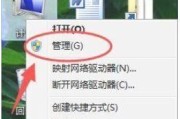在日常使用电脑的过程中,有时我们需要了解自己电脑硬盘的品牌信息,这可能是为了故障排查、性能评估或保修查询等原因。幸运的是,我们并不需要拆开机箱来查看硬盘信息,只需通过几个简单的步骤,就可以在操作系统中轻松获取这些信息。本文将为您详细介绍如何不拆机查看电脑硬盘品牌,并附上实用技巧与常见问题解答,帮助您高效完成这一任务。
一、利用系统自带功能查看硬盘品牌
1.1Windows系统查看方法
在Windows系统中,我们可以使用"设备管理器"来查看硬盘品牌:
1.在桌面的搜索栏中输入"设备管理器"并打开它。
2.在设备管理器的窗口中,找到"磁盘驱动器"这一项并展开。
3.双击任何一个硬盘条目,会弹出一个窗口显示硬盘的详细信息,在"详细信息"标签页中选择"硬件ID",您可以看到硬盘的制造商信息。
1.2macOS系统查看方法
在苹果电脑上,通过以下步骤来查看硬盘品牌:
1.打开"系统偏好设置"。
2.点击"硬件"下的"系统报告"。
3.在系统报告窗口中选择"串行-ATA"部分,您可以看到硬盘的品牌和型号信息。

二、使用第三方软件查看硬盘品牌
如果您想获取更详细的信息,可以使用第三方硬盘检测软件。
2.1CrystalDiskInfo
1.访问CrystalDiskInfo官网下载软件。
2.解压安装包并运行程序,软件会自动检测硬盘信息。
3.查看软件界面中显示的硬盘信息,其中包括品牌、型号、序列号等。
2.2HWMonitor
1.下载并安装HWMonitor。
2.运行程序后,软件将列出电脑中的硬件信息,包括硬盘。
3.在硬盘信息部分,您可以看到硬盘的品牌和型号。
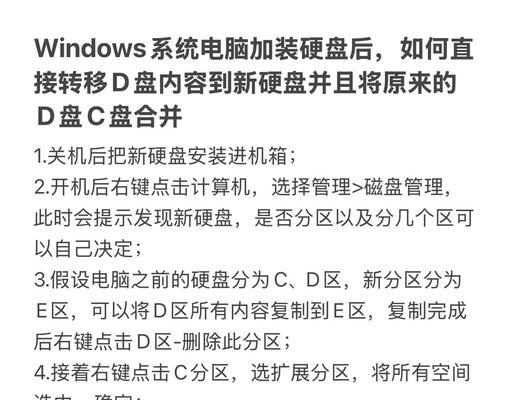
三、硬盘品牌信息的解读与注意事项
硬盘品牌一般指的是制造硬盘的公司名称,常见的品牌包括但不限于西部数据(WD)、希捷(Seagate)、三星(Samsung)等。了解硬盘品牌对于故障诊断、性能评估和后续升级计划都有帮助。
在查看硬盘信息时需要注意:
不同品牌和型号的硬盘可能在性能上有所差异,了解这一点有助于优化电脑性能。
硬盘的健康状况也可以通过上述软件进行检查,及时发现潜在问题。
硬盘信息还包括了序列号等,这些信息在故障售后时可能会用到。

四、常见问题解答
4.1为什么有时候设备管理器显示不出硬盘的详细信息?
这可能是由于驱动程序没有正确安装或者存在硬件故障。您可以尝试更新或重新安装磁盘驱动程序来解决这个问题。
4.2第三方软件显示的硬盘信息与实际购买信息不符怎么办?
请检查所使用的软件是否为最新版本,并核对硬盘的物理标签信息与软件显示是否一致。如果仍然不符,可能是硬盘已经更换或系统信息被篡改。
4.3如何确保硬盘信息的准确性?
确保操作系统更新到最新版本,并使用官方网站提供的最新版第三方软件来检测硬盘信息,这些措施能提高信息准确性。
4.4如果硬盘品牌是未知或者不常见的品牌,该如何处理?
对于未知或不常见的硬盘品牌,建议通过网络搜索硬盘型号或联系硬盘制造商客服来获取更多信息。
五、
通过本文提供的方法,您可以在不拆开机箱的情况下,轻松查看电脑硬盘的品牌与相关信息。无论是通过系统自带功能,还是使用第三方软件,都可以让您方便快捷地获取硬盘的详细信息。确保您在查看和解读硬盘信息时,对电脑硬件保持足够的了解,这将有助于您更好地维护和优化电脑性能。
标签: #电脑硬盘